در iOS 16.0 و بالاتر شما می توانید از برنامه پیش فرض Files برای نمایش پسوند فایل ها استفاده کنید. در این مطلب همراه باشید و بیایید ببینیم روش نمایش پسوند فایل ها در آیفون و آیپد چگونه است.
از زمان انتشار iOS 11، برنامه Files اپل مدیریت فایل در آیفون و آیپد را تبدیل به کاری آسان تر از همیشه کرده است. با Files نه تنها به پرونده های ذخیره شده در دستگاه و در iCloud دسترسی دارید بلکه فایل های برنامه های شخص ثالث را هم می بینید. به عنوان مثال به راحتی می توانید فایل هایی را که در OneDrive یا Dropbox ذخیره کرده اید با Files مدیریت کنید.
تنها مسئله تا همین اواخر این بود که برنامه Files از نمایش پسوندهای فایل پشتیبانی نمی کرد. (برای کسانی که پسوندها را نمی شناسند، پسوند همان عبارتی است که برنامه ها به نام پرونده اضافه می کنند. وقتی در اسم یک فایل چیزی مانند document.docx را می بینید، پسوند .docx به کامپیوتر و کاربر می گوید که فایل چیست و چه چیزی را باز می کند.) با این حال با انتشار iOS 16 این مشکل نیز حل شد و اپل بی سر و صدا گزینه ای را برای نمایش پسوندهای فایل در پنجره پوشه اضافه کرد. مراحل زیر به شما نشان می دهد که روش نمایش پسوند فایل ها در آیفون و آیپد چگونه است و چطور باید آن را فعال کنید.
روش نمایش پسوند فایل ها در آیفون و آیپد
اضافه کردن پسوند فایل ها به نام آن ها در iOS 16.0 کار سختی نیست. مراحل زیر را انجام دهید:
۱- ابتدا در برنامه Files به یک فولدر بروید.
۲- در آیفون روی encircled ellipsis در سمت راست، بالای صفحه (سه نقطه) ضربه بزنید. در آیپد آیکونی را که از چهار مربع ساخته شده است بزنید.
۳- از پایین منوی کشویی > View Options را انتخاب کنید.
۴- Show All Extensions را بزنید.
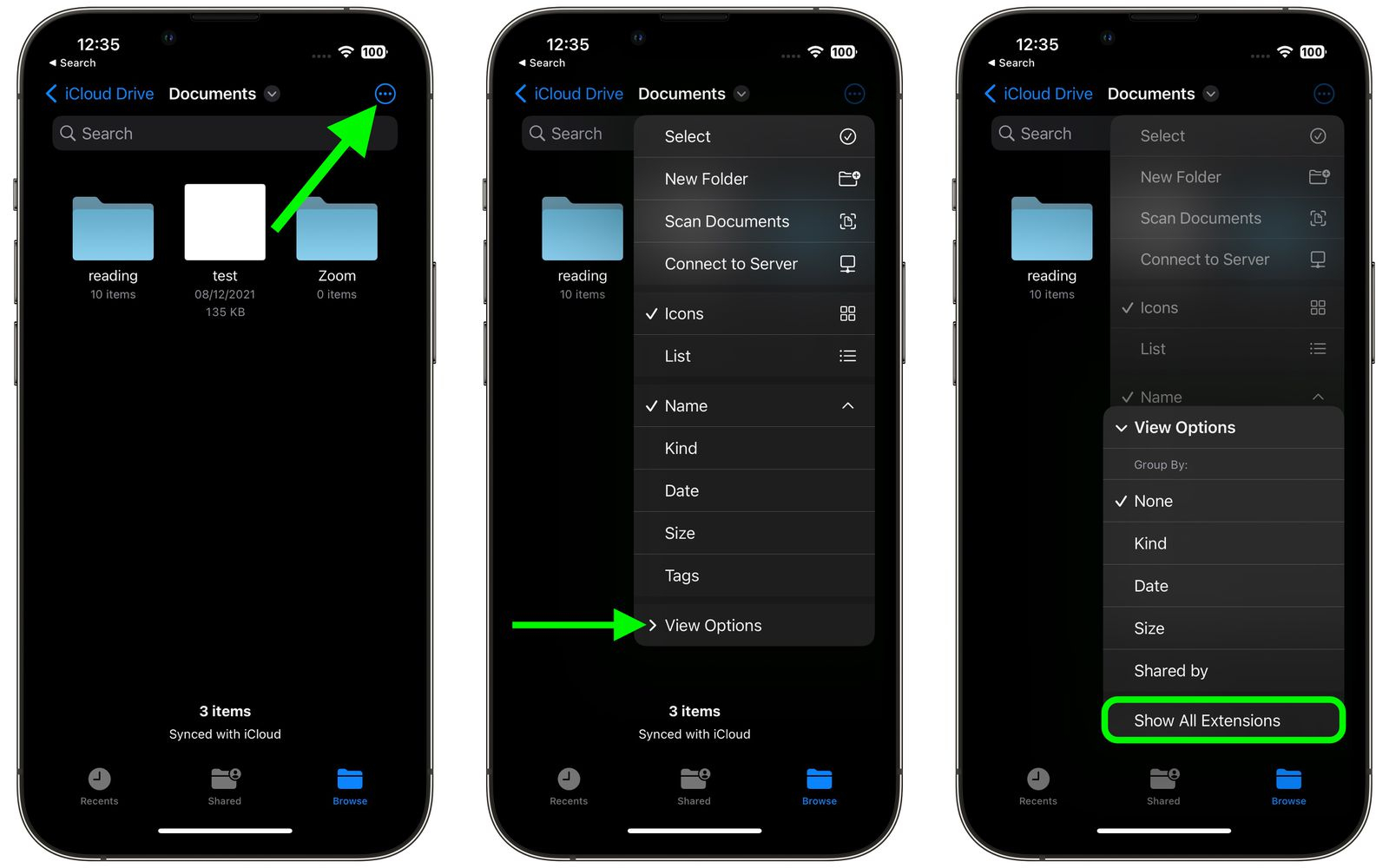
به همین سادگی! روش نمایش پسوند فایل ها در آیفون و آیپد به این ترتیب است. اکنون تمام قابل های موجود در پوشه فعلی با پسوند نمایش داده می شوند. اگر خواستید به حالت قبل برگردید و پسوندها را پنهان کنید، کافی است تیک گزینه ای را که در View Options انتخاب کرده اید بردارید.
حال که با روش نمایش پسوند فایل ها در آیفون و آیپد آشنا شدید، آموزش های بیشتر آیفون را در ۴ روش دور زدن iPhone Unavailable و قفل امنیتی در آیفون ببینید.
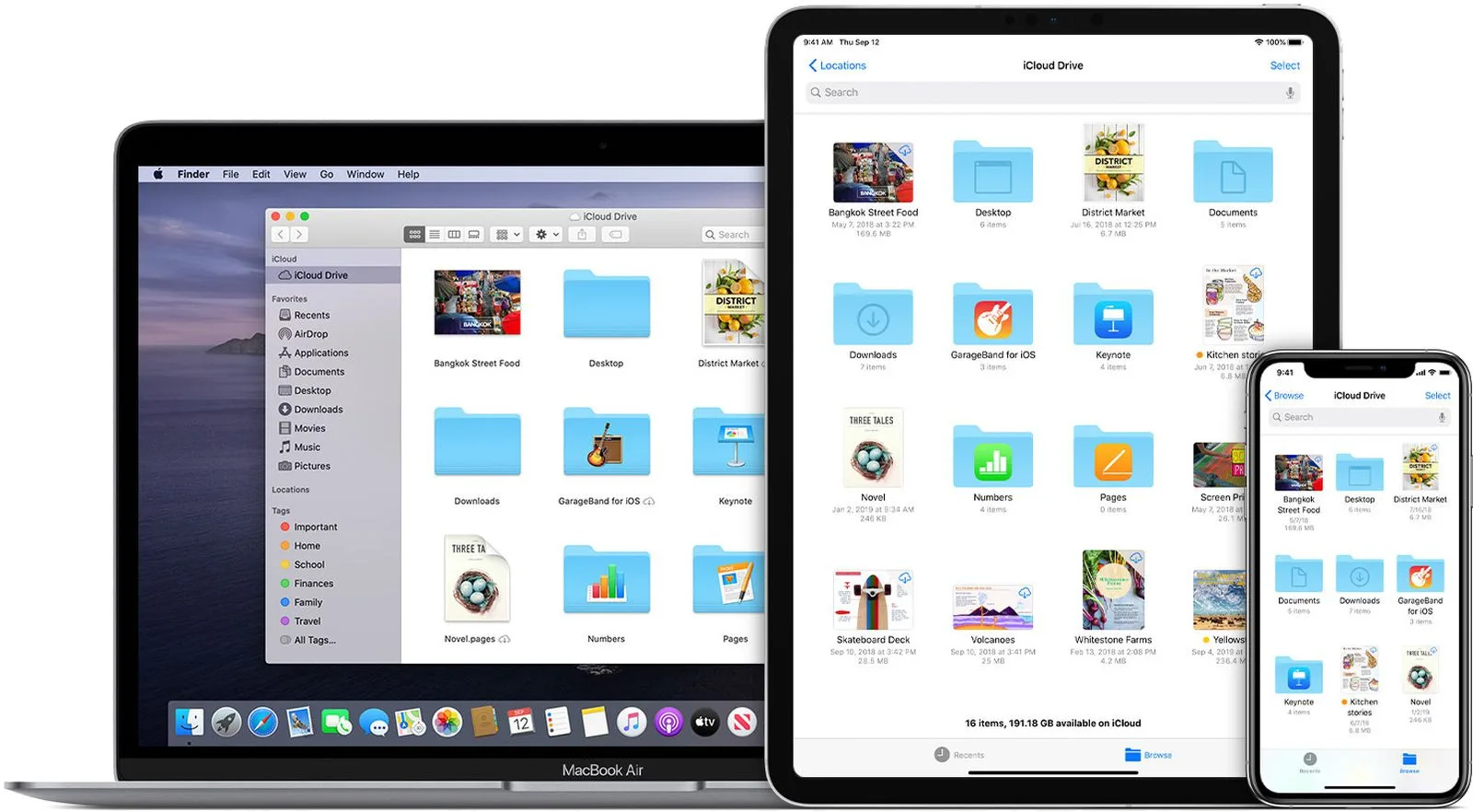
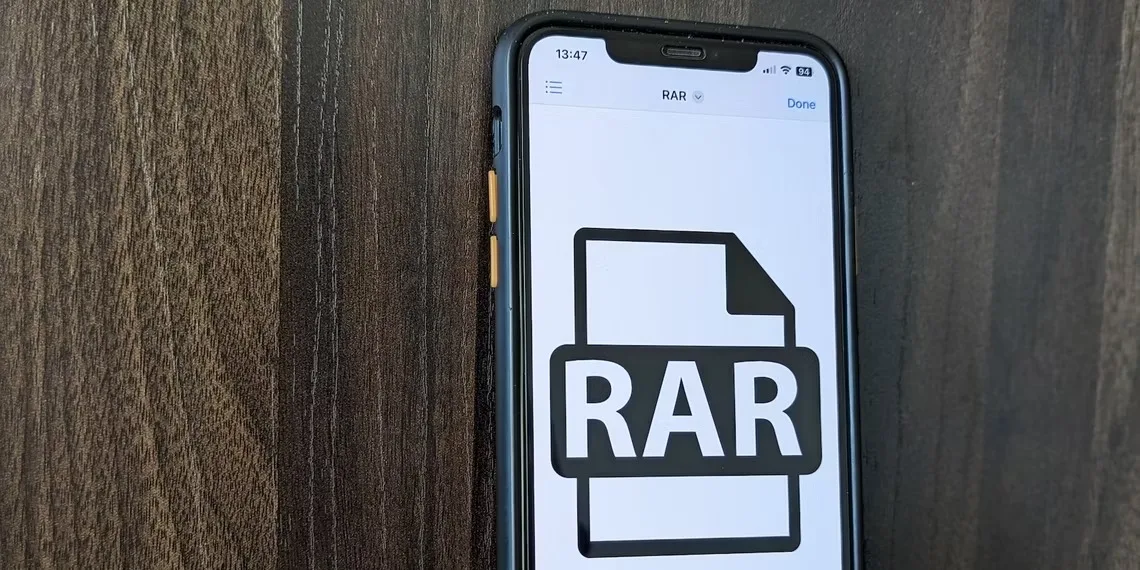


![دانلود والپیپر آیفون ۱ تا آیفون ۱۴ [مجموعه کامل کیفیت 4K] دانلود والپیپر آیفون 1 تا آیفون 14 [مجموعه کامل کیفیت 4K]](https://www.evjaj.com/wp-content/uploads/2022/12/iphone-wallpapers.webp)





